Jak najít a nahradit formátování v aplikacích Microsoft Word a Excel

S tolika možnostmi formátování, které jsou snadno k dispozici na pásu karet, je Najít a Nahradit zřídka používanou, byť výkonnou alternativou. Zde je návod, jak ji používat.
Pokud jde o změnu formátování aDokument Word nebo Excel, máte několik možností. Můžete přejít na kartu Návrh na pásu karet a provést změny, které ovlivňují celý dokument. Během navigace v dokumentu můžete zůstat na kartě Domovská stránka a hrát si s písmy a styly - nebo stačí klepnout pravým tlačítkem myši na text, který chcete upravit, a vyvolat nabídky Písmo nebo Odstavec. Nebo, pokud se vám líbí vzhled určitého odstavce, můžete jej použít pro kopírování do ostatních.
První metoda je automatická, ale nepružná. Ostatní vyžadují procházení a provádění změn ručně. Existuje však také kompromis: můžete použít Najít a nahradit.
Ne, nejde jen o nalezení slov
Možná víte, že v případě potřeby použijete funkci Najít a nahraditchcete-li změnit více instancí jakéhokoli textu, ale supervelmoc nástroje se promítá i do formátování. Určitým způsobem změňte vzhled celého textu, který byl naformátován, nebo změňte samotný text. Můžete dokonce kombinovat možnosti a získat super specifické a sofistikované výsledky. Tímto způsobem si můžete ponechat všechny jedinečné změny, které jste provedli, například mít pouze určité odstavce s dvojitými mezerami, a přitom automaticky používat změny všude, kde je potřebujete.
Nejprve otevřete okno Najít a nahradit, klikněte na Více rozbalte nabídku a potom klepněte na Formát zobrazíte seznam dostupných kritérií.
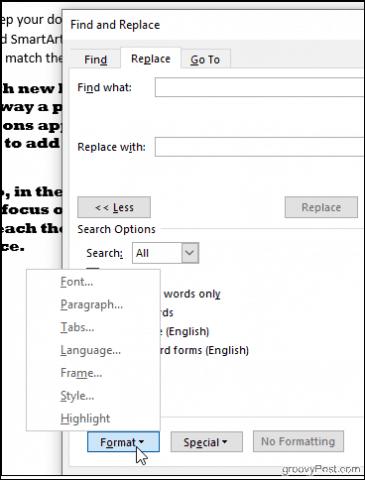
Zjistíte, že můžete hledat jakékoli formátování, které se objeví v dokumentu: písma, rozvržení odstavců, jako je odsazení a zarovnání, nebo dokonce způsob, jakým se text obtéká kolem obrázků. Klikněte na ikonu Styl například, a můžete změnit nadpisy, odrážky a další. Nebo si vybrat Zvýraznit najít veškerý zvýrazněný text.
Podívejme se na jednoduchých příkladech možnosti úpravy formátu Najít a nahradit: změna některých písem.
Hledání a nahrazování písem v aplikaci Word
Nejprve musíte vyhledat písmo, které chcete změnit. Klikněte na Formát > Písmo vyvolejte okno Najít písmo.
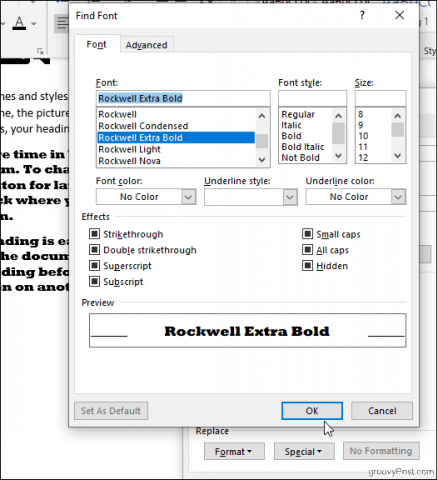
Po kliknutí můžete vybrat konkrétní písmo, barvu, velikost a styl, který hledáte OK, vaše výběrové formáty se objeví podNajděte, jaké pole (obrázek níže ukazuje, že chceme najít vše zobrazené v Rockwell Extra Bold). Chcete-li hledat pouze formátování, do vyhledávacích polí nic nezadávejte; nechte je prázdné. Jinak můžete přidat nějaký text, pokud také hledáte konkrétní obsah.
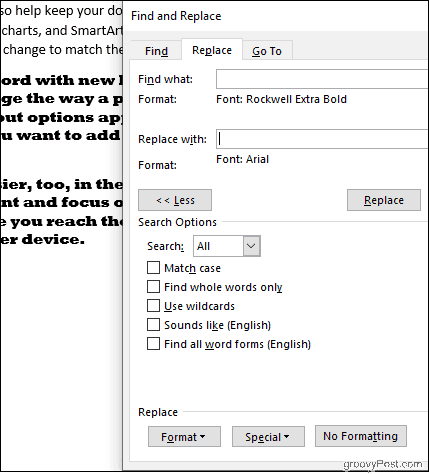
Opakujte tento postup a v případě potřeby vyberte náhradní písmo. A pokud změníte názor, ujistěte se, že je kurzor umístěn v příslušném vyhledávacím poli (Najít co pokud měníte vyhledávací kritéria nebo Nahraďte jej pokud měníte náhradní písmo) a upravte své volby jako dříve. Klikněte na Žádné formátování začít znovu.
V níže uvedeném příkladu změnil Word všechny velké, odvážné písmo Rockwell v našem dokumentu na Arial.
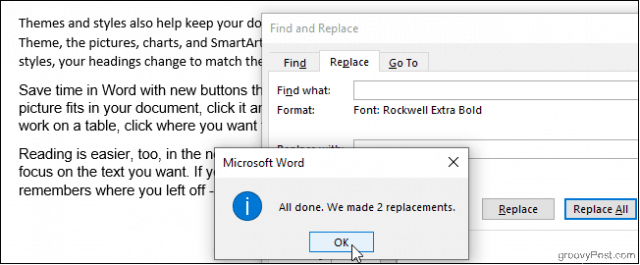
Většina dalších možností - odstavec, rámeček,Styl - fungují téměř stejným způsobem a protože je můžete kombinovat, můžete být docela kreativní. Zajímavým trikem je hledat slova a v písmu zadat pouze písmo Nahraďte jej pole. Tím se změní písmo hledaného textu, aniž by se změnilo to, co se říká. Řekněme například, že jste se rozhodli, že určitý název společnosti by měl být zobrazen tučně červeným písmem v celém dokumentu: zadejte název společnosti do Najít co vyberte styl tučného písma a červenou barvu písma pro Nahraďte jej pole. Funguje to také opačně: hledejte podle písma a vše, co se v tomto písmu zobrazuje, nahraďte jinými slovy.
Nyní to zkusíme v Excelu.
Hledání a nahrazení formátování v Excelu
Excel má podobná nastavení. Klikněte na Možnosti v okně Najít a nahradit. Poté klikněte na Formát zadejte, co hledáte (a co chcete nahradit, pokud je to relevantní). Zkuste kliknout Zvolte Formát z buňky v okně Najít formát vyberte buňku z tabulky místo toho, abyste se pohrávali s barvami a zarovnáními.
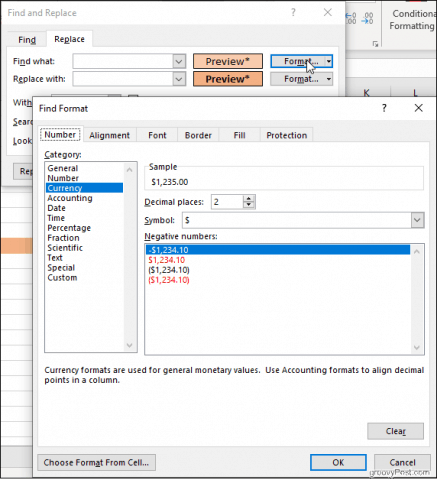
Jakmile si vyberete, Excel naplní náhleds výběrem a jste připraveni vyrazit. Vyhledejte například buňky formátované jako Měna a přepněte je do formátu Účetnictví. Najděte sloučené buňky nebo buňky se specifickými styly ohraničení a barvy výplně. Můžete dokonce hledat uzamčené nebo skryté buňky. Pak je snadné je nahradit jakýmkoli novým formátováním, které si vyberete v Nahraďte jej pole.
Použijte Najít a nahradit pro přizpůsobení a pohodlí
S tolika možnostmi formátování jsou snadno dostupnéna pásu karet je hledání a nahrazování zřídka používaná, byť silná alternativa. Výhodou této metody oproti použití nastavení formátu na kartě Návrh je flexibilita při výběru konkrétních prvků a změna pouze těch, a nikoli uložení nového stylu do celého textu dokumentu bez rozdílu. A je to určitě pohodlnější než vybrat kurzorem kousky textu nebo části tabulky. Najít a nahradit může být užitečný, takže nezapomeňte, že je tam!










Zanechat komentář